Outlook 2013 : 서명을 만들고 사용하는 방법

Outlook 2013에서 서명을 사용하면 전자 메일을보다 개인화하고 연락처 정보를 사람들에게 제공 할 수 있습니다. 하나를 만든 다음 Outlook 2013에서 자동으로 전자 메일에 넣는 것은 쉽습니다.
Outlook 2013에서 서명을 사용하면더 개인적인 이메일을 보내고 사람들에게 연락처 정보를 제공합니다. 하나를 만든 다음 Outlook 2013에서 자동으로 전자 메일에 넣는 것은 쉽습니다. 방법은 다음과 같습니다.
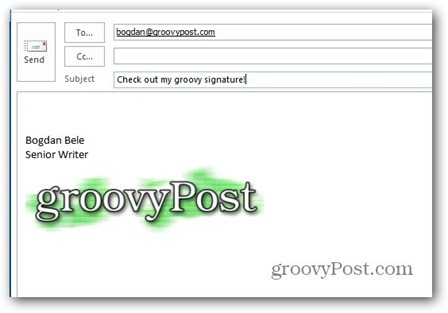
먼저 Outlook 2013 메뉴에서 파일 탭을 클릭 한 다음 옵션을 선택하십시오.
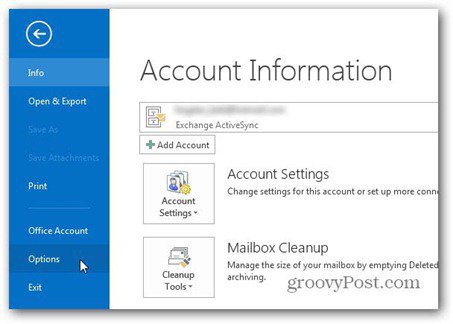
Outlook 옵션 화면이 나타나면 서명 단추를 클릭하십시오.
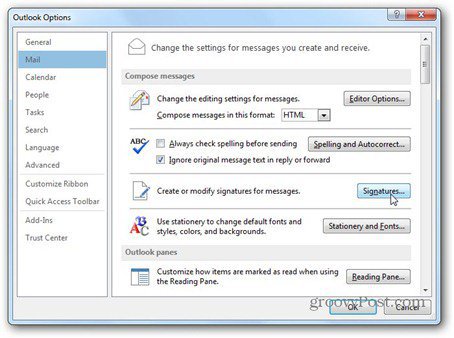
새로 만들기를 클릭하고 서명 이름을 지정하십시오. 이를 통해 사용중인 다른 서명과 구별 할 수 있습니다.
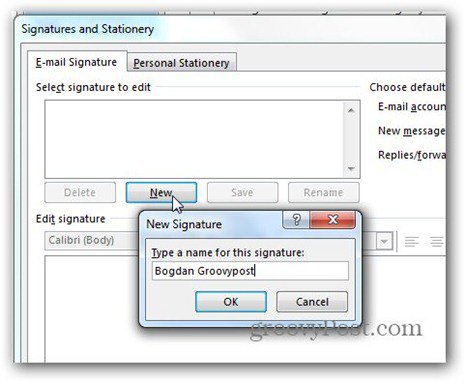
이름이 지정되었으므로 서명 수정 아래의 상자에 새 서명에 포함 할 모든 것을 입력하십시오. 어떤 크기로든 원하는 글꼴을 사용할 수 있습니다. 여기서는 Verdana 글꼴을 사용하고 있습니다.
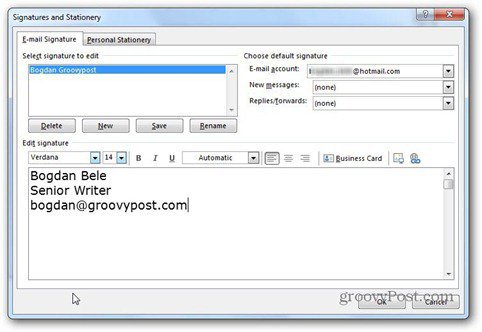
편집 상자의 오른쪽 상단에있는 명함을 클릭하면 서명에 저장 한 명함을 사용할 수 있습니다.
명함 옆에있는 두 개의 단추가 무엇을하는지 궁금 할 것입니다. 첫 번째는 하드 드라이브의 사진을 서명에 삽입 할 수 있습니다. 여기에 groovy 로고를 사용하고 있습니다.
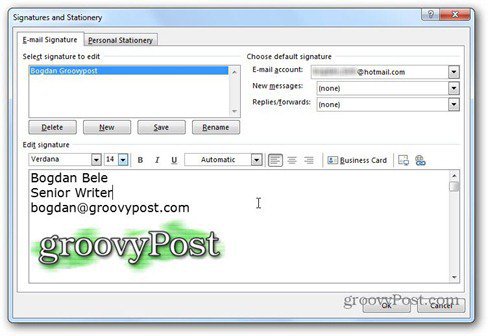
두 번째 버튼을 사용하면 전자 메일 또는 웹 주소에 대한 링크와 컴퓨터의 파일 또는 문서의 링크를 만들 수 있습니다. 웹 사이트 링크를 사용하기로 결정했습니다.
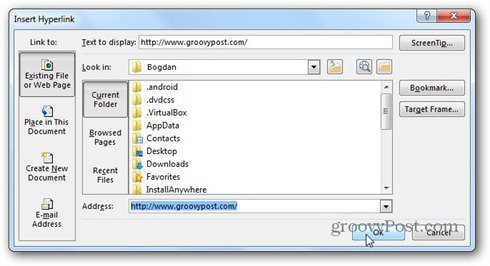
여기에도 약간의 트릭이 있습니다. 서명에 이미지를 삽입하고 링크 버튼을 클릭하기 전에 이미지를 클릭하면 이미지가 연결됩니다. 따라서 로고를 클릭하는 사람들은 내 경우 groovyPost에 도착합니다.
이제 서명을 만들었습니다.저장을 클릭 한 다음 자동으로 사용할시기를 결정하십시오. 기본 서명 선택에서 선택하십시오. 새 메시지, 회신 및 전달을 위해 자동으로 사용할 이메일 계정을 선택할 수 있습니다. 이러한 작업 각각에 대해 서로 다른 서명을 선택할 수 있습니다.
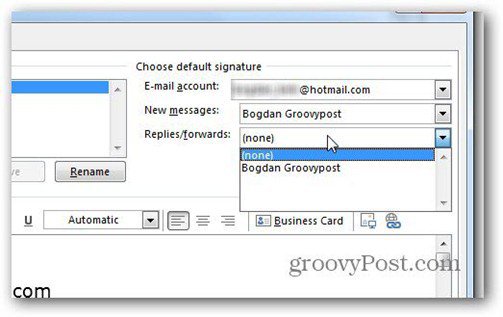
그렇게 간단합니다. 확인을 클릭하여 기본 창으로 돌아 가면 새 서명이 이메일에 나타납니다.
자동으로 사용하지 않기로 결정한 경우 언제든지 리본의 서명 버튼에서 새 이메일에 삽입 할 수 있습니다.
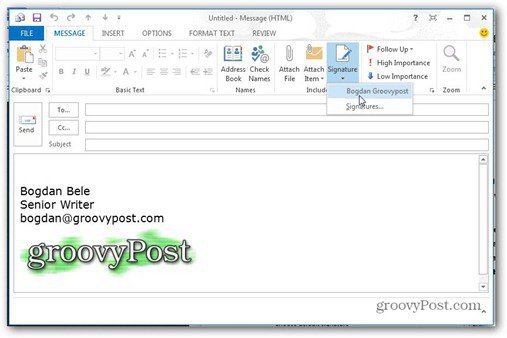
이제 Outlook 2013에서 서명을 사용하는 방법을 알고 있으므로 POP를 통해 Outlook 2013에 Gmail을 추가하는 방법을 배우는 방법은 무엇입니까?










코멘트를 남겨주세요